[闪电一键重装系统]小米网络音响如何播放win10电脑硬盘上的音乐
软件介绍
[闪电一键重装系统]小米网络音响如何播放win10电脑硬盘上的音乐
小米网络音响内置4个扬声器, 分别是2只2.5英寸全频扬声器,和2只20芯球顶高音扬声器,加上倒相式风管技术应用,突出低音音色,音频幅度达到低频60Hz-高频22KHz。已经推出就受到不少用户的喜爱,但是最近有win10用户困恼如何使用小米网络音响播放电脑硬盘里的音乐呢?有兴趣的朋友可以参考下文方法。
系统推荐:win10纯净版系统 条件:(重要) 1.笔记本系统必须是Windows10 2.笔记本与小米网络音响处于同一WiFi网络之下 打开你的网络音响,确保音响可以连接上网络。 在电脑中找到“设备”面板,快捷的方法可以在小娜中直接输入“设备”寻找。
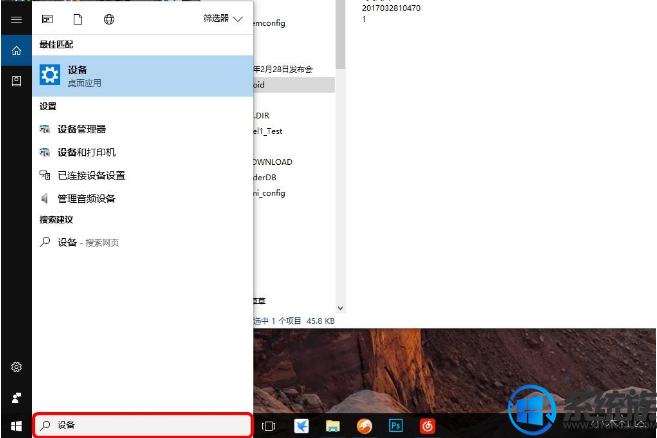
打开设备面板以后点击“已连接设备” 如果以前没有连接过小米网络音响,可以点击右侧“添加设备”的加号,添加小米网络音响。
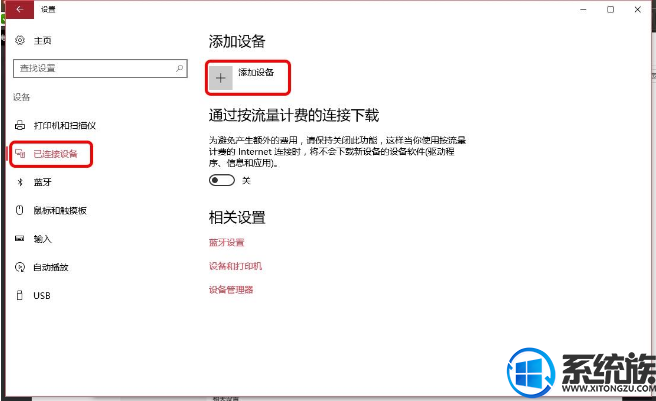
点击搜索设备后,稍等几分钟就可以看到小米网络音响了。点击你想要播放的那个网络音响,稍等几分钟进行连接。
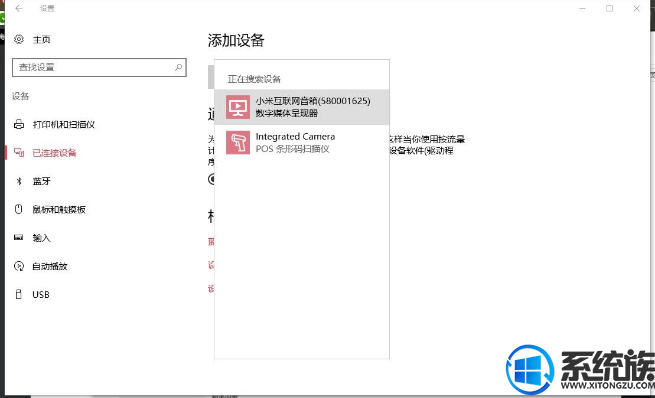
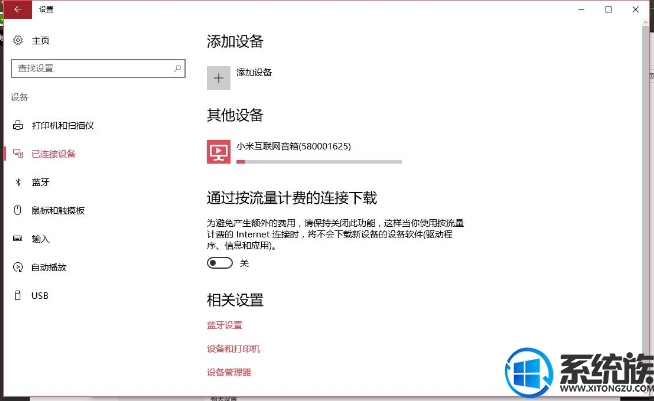
连接部分大功告成!
下一步就是找到你想播放的音乐进行播放了。
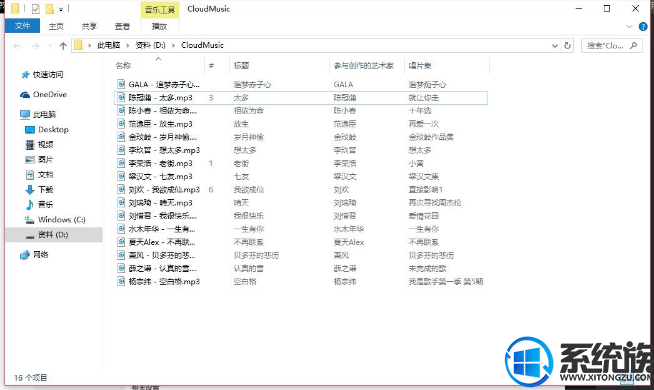
选中你想要播放的音乐,点击鼠标右键,在菜单中选中“播放到设备”,选中你想要播放的那个网络音响。
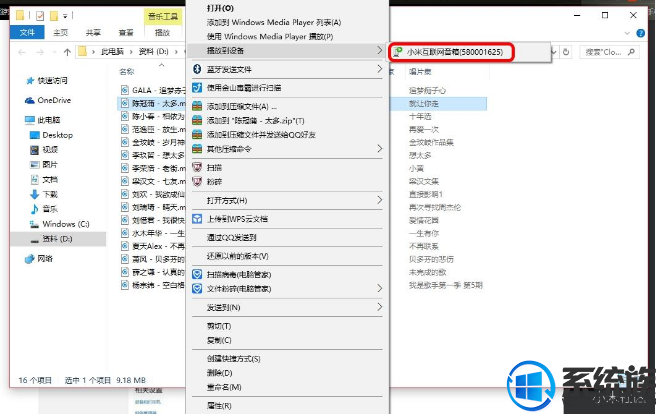
等待几秒,就可以开始播放了!
歌单支持拖拽音乐,也可以拖拽排序。需要注意的是,这个界面关闭播放也就随之停止。
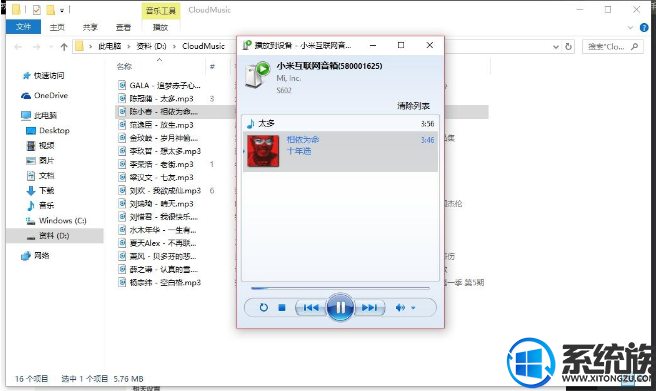
其实,这个方法利用的是DLAN技术。现在很多音乐播放软件都支持DLAN,同时意味着只要在同一网络下,只要通过DLAN技术就可以使用小米网络音响进行播放。
这个方法只支持Windows meida player支持的音乐格式,期待开发出使用小米网络音响播放无损格式音乐的方法!
提醒:台式电脑插网线无法实现
以上就是小米网络音响播放win10电脑硬盘音乐的具体操作方法了,该方法有重要的条件限制,有需要的朋友可认真学习。
小米网络音响内置4个扬声器, 分别是2只2.5英寸全频扬声器,和2只20芯球顶高音扬声器,加上倒相式风管技术应用,突出低音音色,音频幅度达到低频60Hz-高频22KHz。已经推出就受到不少用户的喜爱,但是最近有win10用户困恼如何使用小米网络音响播放电脑硬盘里的音乐呢?有兴趣的朋友可以参考下文方法。
系统推荐:win10纯净版系统 条件:(重要) 1.笔记本系统必须是Windows10 2.笔记本与小米网络音响处于同一WiFi网络之下 打开你的网络音响,确保音响可以连接上网络。 在电脑中找到“设备”面板,快捷的方法可以在小娜中直接输入“设备”寻找。
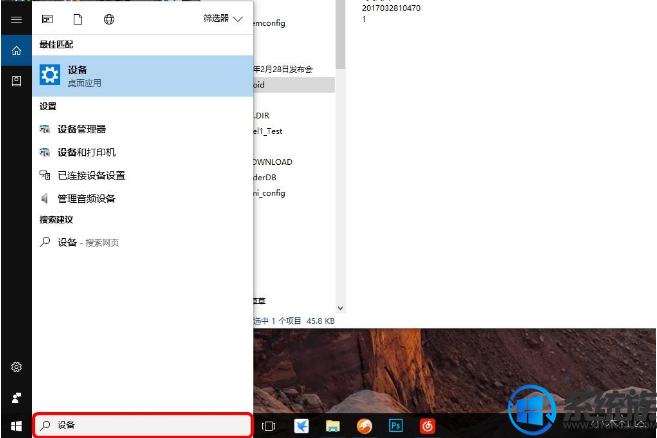
打开设备面板以后点击“已连接设备” 如果以前没有连接过小米网络音响,可以点击右侧“添加设备”的加号,添加小米网络音响。
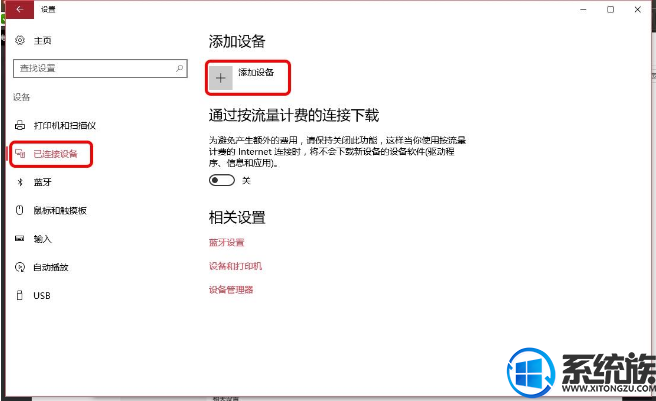
点击搜索设备后,稍等几分钟就可以看到小米网络音响了。点击你想要播放的那个网络音响,稍等几分钟进行连接。
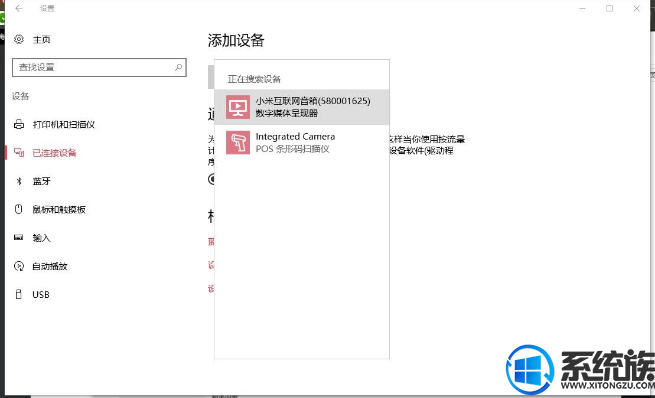
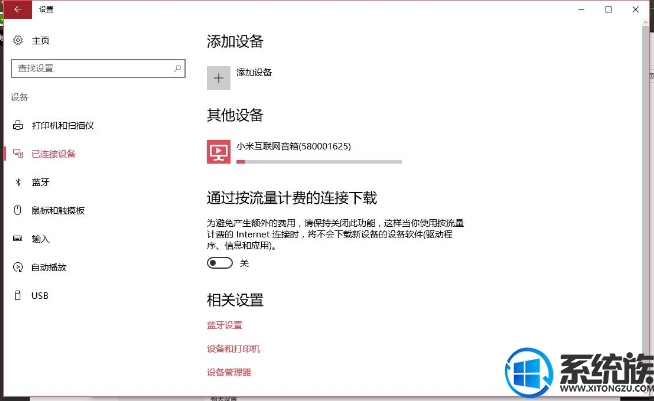
连接部分大功告成!
下一步就是找到你想播放的音乐进行播放了。
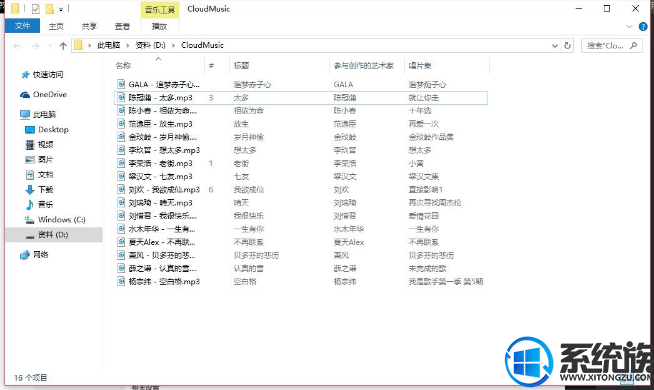
选中你想要播放的音乐,点击鼠标右键,在菜单中选中“播放到设备”,选中你想要播放的那个网络音响。
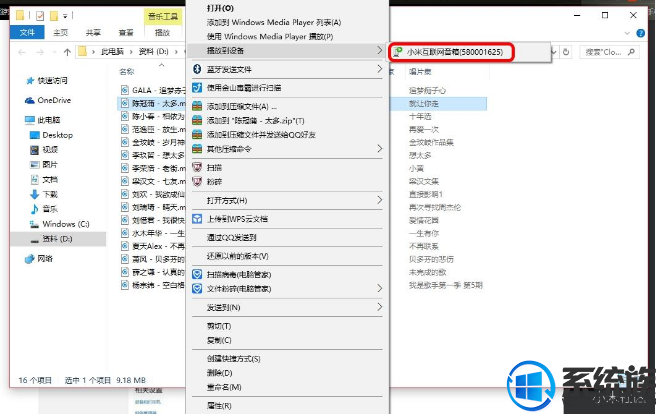
等待几秒,就可以开始播放了!
歌单支持拖拽音乐,也可以拖拽排序。需要注意的是,这个界面关闭播放也就随之停止。
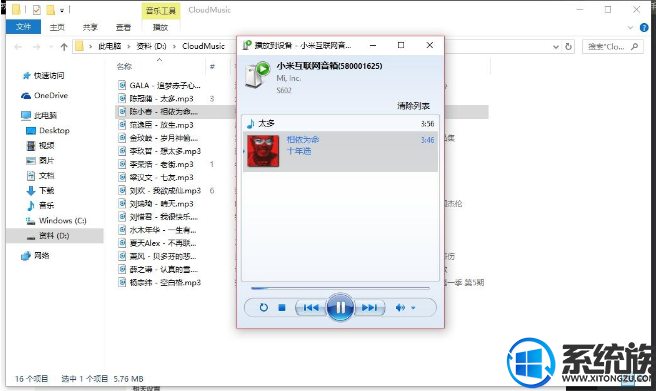
其实,这个方法利用的是DLAN技术。现在很多音乐播放软件都支持DLAN,同时意味着只要在同一网络下,只要通过DLAN技术就可以使用小米网络音响进行播放。
这个方法只支持Windows meida player支持的音乐格式,期待开发出使用小米网络音响播放无损格式音乐的方法!
提醒:台式电脑插网线无法实现
以上就是小米网络音响播放win10电脑硬盘音乐的具体操作方法了,该方法有重要的条件限制,有需要的朋友可认真学习。
更多>>U老九推荐教程
- [装机吧一键重装系统]win10命令提示符怎么打开|win10命令提示符
- [925一键重装系统]苹果Mac如何安装Win10正式版系统
- [懒人一键重装系统]Win10系统电脑重启后桌面图标排序乱了该如何
- [小黑马一键重装系统]要怎么保存win10锁屏壁纸教程详解
- [360一键重装系统]win10系统怎么设置qq新闻不自动弹出|禁止腾讯
- [小猪一键重装系统]Win10系统如何设置自定义文件夹布局?
- [小兵一键重装系统]Win10系统下如何屏蔽指定网站
- [电脑公司一键重装系统]关掉win10你要允许以下程序对此计算机进
- [凤林火山一键重装系统]安装win10系统卡在最后部署很久不动怎么
- [易捷一键重装系统]win10内存使用48%显示内存不足如何解决
- [系统基地一键重装系统]Win10系统玩游戏无线鼠标反应不灵敏怎么
- [大白菜一键重装系统]现在比较专业的win10论坛有哪些|win10技术
- [925一键重装系统]win10蓝牙鼠标原本好好的突然不能使用了是怎么
- [电脑店一键重装系统]如何提高win10开机速度自己电脑开机太慢了
- [老友一键重装系统]Win10怎么启用网络发现让别人找到我们?
- [白云一键重装系统]win10系统如何开启diagnostic system host服
- [925一键重装系统]win10如何优化电脑内存
- [紫光一键重装系统]win10系统插入耳机后和外置喇叭还有声音|win1
- [925一键重装系统]win10关机弹出结束程序窗口影响关机速度的解决
- [雨木林风一键重装系统]win10如何更改默认下载工具
更多>>U老九热门下载
- [绿茶一键重装系统]win10笔记本开不了热点了有什么好办法吗手机
- [系统基地一键重装系统]win10系统下的microssoft solitaire coll
- [多特一键重装系统]B站将于今晚在上市纳斯达克:来看看宣传视频
- [925一键重装系统]win10蓝牙鼠标原本好好的突然不能使用了是怎么
- [电脑公司一键重装系统]win10平板网页怎么选择文字
- [小白一键重装系统]win10 NVIDIA控制面板打不开怎么办小白求教
- [黑云一键重装系统]如何开启win10系统磁盘清理功能?
- [系统之家一键重装系统]win10安装完office后右键新建无office选
- [胖子一键重装系统]win10服务无法打开定位怎么办
- [老毛桃一键重装系统]win10双系统怎么删除一个|win10双系统删除
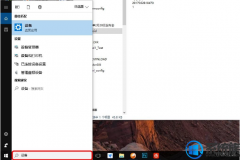


![[闪电一键重装系统]win10专业版中的体育功能可以卸载吗|卸载win1](http://www.ulaojiu.com/uploads/allimg/180506/1_0506142G4YA.png)
![[桔子一键重装系统]360 wifi win10系统无法识别的解决方法](http://www.ulaojiu.com/uploads/allimg/180506/1_0506143410X49.png)